如何将本地的代码上传到github
Posted
tags:
篇首语:本文由小常识网(cha138.com)小编为大家整理,主要介绍了如何将本地的代码上传到github相关的知识,希望对你有一定的参考价值。
首先你需要一个github账号,所有还没有的话先去注册吧!
https://github.com/
我们使用git需要先安装git工具,这里给出下载地址,下载后一路直接安装即可:
https://git-for-windows.github.io/
1.进入Github首页,点击New repository新建一个项目
2.填写相应信息后点击create即可
Repository name: 仓库名称
Description(可选): 仓库描述介绍
Public, Private : 仓库权限(公开共享,私有或指定合作者)
Initialize this repository with a README: 添加一个README.md
gitignore: 不需要进行版本管理的仓库类型,对应生成文件.gitignore
license: 证书类型,对应生成文件LICENSE


4.点击Clone or dowload会出现一个地址,copy这个地址备用。

5.接下来就到本地操作了,首先右键你的项目,如果你之前安装git成功的话,右键会出现两个新选项,分别为Git
Gui Here,Git Bash Here,这里我们选择Git Bash Here,进入如下界面,Test_Bluetooth即为我的项目名。
6.接下来输入如下代码(关键步骤),把github上面的仓库克隆到本地
git clone https://github.com/CKTim/BlueTooth.git(https://github.com/CKTim/BlueTooth.git替换成你之前复制的地址)

7.这个步骤以后你的本地项目文件夹下面就会多出个文件夹,该文件夹名即为你github上面的项目名,如图我多出了个Test文件夹,我们把本地项目文件夹下的所有文件(除了新多出的那个文件夹不用),其余都复制到那个新多出的文件夹下,
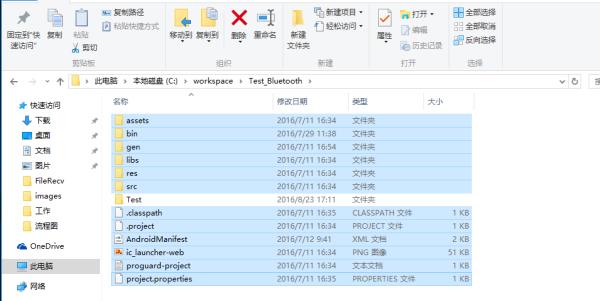
8.接着继续输入命令 cd Test,进入Test文件夹

9.接下来依次输入以下代码即可完成其他剩余操作:
git add . (注:别忘记后面的.,此操作是把Test文件夹下面的文件都添加进来)
git commit -m "提交信息" (注:“提交信息”里面换成你需要,如“first commit”)
git push -u origin master (注:此操作目的是把本地仓库push到github上面,此步骤需要你输入帐号和密码)



如何将本地代码上传到Github
最近在安装Git准备上传代码到Github的时候,由于之前有使用可视化工具,很多指令都记不清,本以为不会太难,哪知弄了很久也没有搞定。所以趁机理一理流程,然后记下来。
1. 安装Git
要将代码上传到Github,或者不是上传Github,只是本地进行版本控制,安装Git总是必不可少的。直接百度Git,或者点击 这里 进入Git官方网站,找到对应的系统版本,下载完成后选择安装位置完成安装。
安装完成后,右键点击任意地方,可以看到一个 Git Bash Here 的选项,选中就可以打开Git的命令行工具。
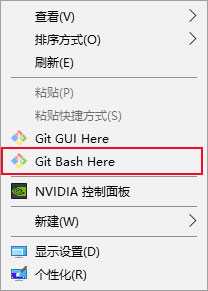
然后需要进行一些配置,输入以下指令:
git config --global user.name "Your Name" git config --global user.email "[email protected]"
配置全局的用户名和邮箱,上面引号内需要填写自己使用的名称和邮箱。
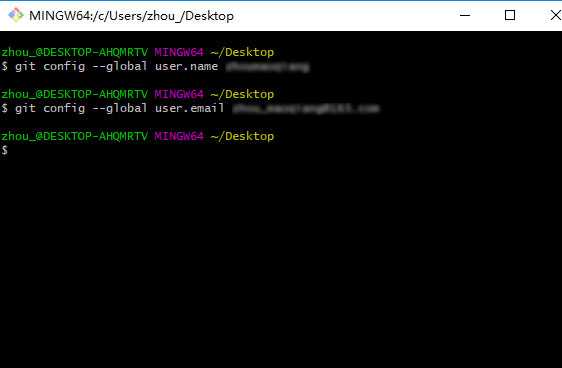
设定的配置信息可以通过指令来进行查看。
git config --list
2. 创建一个Github远程仓库
通过Git来进行版本控制,如果只限于个人电脑,可以直接参考Git官网的指令,进行增加、删除、修改等操作,但是往往多人之间的开发通过Git来管理,就需要上传服务器来提供管理和服务,Github就是大家使用Git的代码交流平台。
要使用Github,首先需要注册一个账号,完成验证激活,就像普通的账号注册一样,只不过这里是英文的。使用Github的远程仓库,本地的Git和Github仓库之间通过SSH加密。登陆进入Github,点击头像选择settings可以在左边菜单栏看见SSH and GPG keys,这里就是你的Github绑定有本地SSH公钥的信息,如果有多台电脑,可以绑定多个keys。Git公钥私钥的生成方法如下:
在自己电脑上打开Git Bash,输入下面的指令:
ssh-keygen -t rsa -C "your email"
输入后一直选择回车就可以了,程序会选择一个默认的位置生成两个文件,根据提示的目录,找到.ssh文件夹,里面的id_rsa就是生成的SSH Key的私钥,要自己保管好,另一个id_rsa.pub是公钥,可以告诉别人,我们就需要将公钥信息添加到Github。
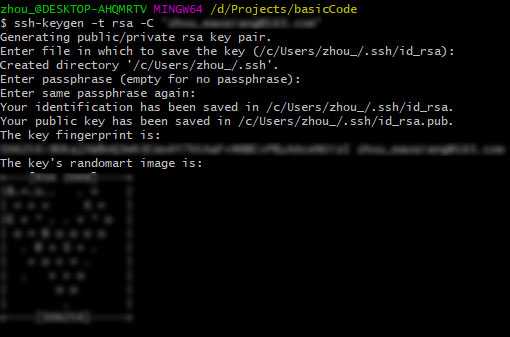
完成后,回到Github的ssh界面,选择右上角的New SSH key,然后页面提示需要填写title和key。title填写自己想要使用这台PC的名称,key就需要刚才生成的公钥,打开id_rsa.pub,将里面的文本复制到key的文本框内,点击Add SSH key,完成。
完成后,在Github上面建立一个仓库,用来保存我们的代码。点击页面左上角的logo回到自己的主页,在页面左下角有一个Repositories的栏目,点击New repository创建一个属于自己的仓库。根据页面提示,填写仓库的名称,描述,选择Public(公开的仓库所有人可见,选择Private后就不是所有人可见,但是需要收费),然后根据需求选择是否要初始化一个项目的初始文档README,点击Create repository创建。
创建完成后,在仓库的正下方有一段话,就是提示如何将本地Git的代码上传到Github上的,此外,在这个仓库的Settings中,选择Collaborators,搜索小伙伴的名字,把他拉进来就可以共同进行开发啦。
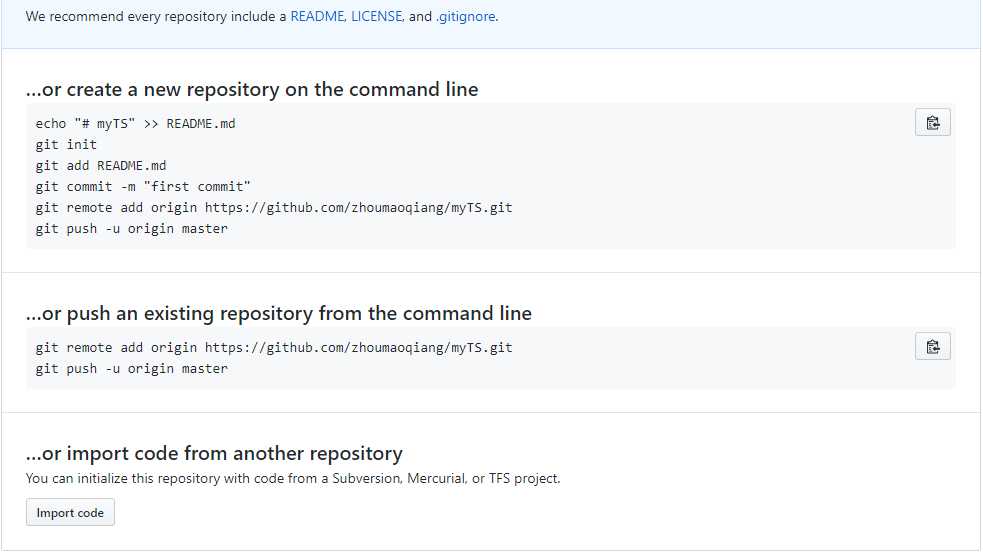
3. 添加项目
选中已经创建项目的目录,或者开始创建项目的目录,打开Git Bash,(或者在目标文件夹下右键打开Git Bash)输入:
git init
这样就创建了一个Git项目,并会在当前位置生成一个隐藏的.git文件。此时你可以通过git add将想要添加的文件添加至缓存区,或者可以添加一个README的md文件,然后通过git commit指令提交,后面可以通过-m 添加此次上传文件的说明。然后就需要连接我们的远程仓库,并且完成版本的上传和更新。所有的指令如下(举例时直接通过代码创建README.md,并添加上传以作示范):
echo "# myBasicStudy" >> README.md git add README.md git commit -m "输入你的说明" git remote add origin 你的SSH后面指向的地址 git push -u origin master
上面的中文全部应当替换为自己的合理的内容。这些指令从上到下的意思大致就是创建一个README.md文件,将当前目录初始化为Git管理的目录,像暂存区添加README.md文件,提交所有暂存区的东西,添加远程仓库,仓库就是后面要输的网址,然后将当前版本向Github上更新。
需要注意的是,使用git push向远程仓库添加文件的时候,需要登陆github账号,不要输错了用户名(不是邮箱)和密码(输错重新push一次就行)。完成后刷新Github新建的这个远程仓库的code页面,就会发现刚才的指令提示都没有了,取而代之的是刚才上传的README.md。
更加便捷的工具
当我们项目较大的时候,一个个添加文件是件十分麻烦的事情,所以可以使用一些工具来帮助我们。
Sourcetree是一款免费的git可视化管理软件,可以很好的帮助我们管理本地代码啊、远程仓库、分支,尽量避免冲突问题。
此外vs code现在已经是官方支持git,可以方便的暂存、提交管理的代码。并且在vs code控制台的输出中可以看到具体执行的git指令。
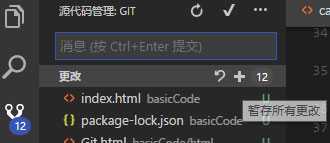
左边显示有数字12的就表示git管理的源代码,+号为暂存更改,左边为撤销更改,下面管理的文件也可以单独进行打开、撤销更改、暂存,最后表示文件的状态。点击+号暂存后可以点击最上面的勾来提交(相当于commit,提交到本地。),这时候会弹出来个输入框要求输入本次提交的说明(也就是提交了什么东西)。
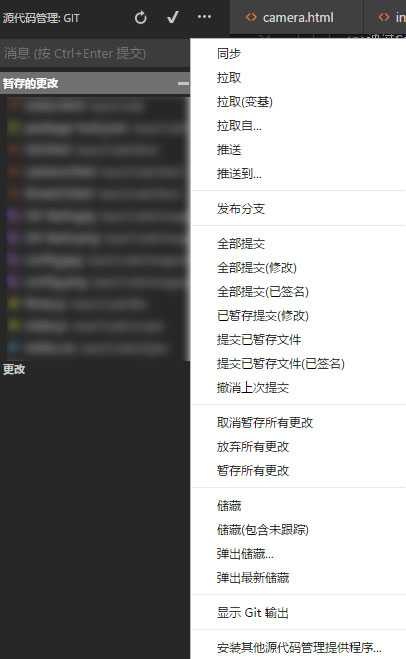
点击提交右边的···,可以看到许多功能,和sourcetree类似,同步、拉取是从远程仓库中下载项目,推送就是将本地代码传递到远程仓库,这里我们直接点推动就可以了,由于之前设置了远程仓库的地址,并且进行过账号的验证,所以点击推送后全部都直接生效了。
后面至于更多拓展性的功能,就需要自己研究啦。。。
以上是关于如何将本地的代码上传到github的主要内容,如果未能解决你的问题,请参考以下文章